Analisis Format Terbaik untuk Memampatkan Fail Video dan Mengecilkan Saiz Video
Anda mungkin tertanya-tanya yang mana antara format video yang terbaik untuk menyimpan sejumlah besar fail sambil mendapat manfaat daripada kualiti video yang tinggi. Terdapat banyak format tersedia yang menawarkan kualiti yang baik dan saiz fail minimum. Ini bermakna anda boleh menyimpan banyak video tanpa mengorbankan kualiti.
Kami akan meneliti cadangan yang disyorkan format video termampat dan membantu anda menimbang mana yang terbaik mengikut keperluan anda. Artikel ini juga menyenaraikan kebaikan dan keburukan mereka untuk penelitian selanjutnya. Ketahui format video yang kami rujuk dengan membaca siaran.
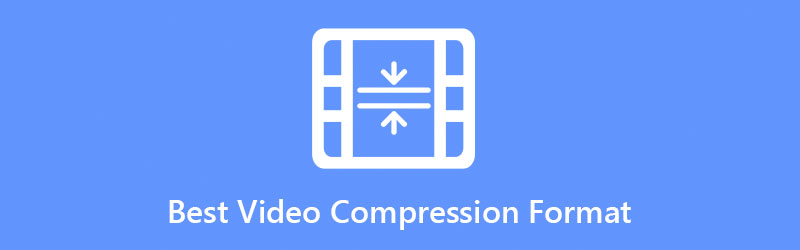
- Bahagian 1. Format Pemampatan Video Terbaik dan Cara Memilih Format Video
- Bahagian 2. Cara Memampatkan Video Dengan Terpelihara Kualiti Tinggi
- Bahagian 3. Soalan Lazim mengenai Format Pemampatan Video Terbaik
Bahagian 1. Format Pemampatan Video Terbaik dan Cara Memilih Format Video
Seperti yang dinyatakan sebelum ini, anda boleh memberitahu bahawa format video termampat adalah baik oleh codec dan mampatan yang digunakan untuk menghasilkan saiz fail video yang dikurangkan tanpa mengorbankan kualiti. Beberapa format popular yang menawarkan faedah ini termasuk AVI, WMV, H.264, MP4 dan banyak lagi. Sekarang, adalah tanggapan umum bahawa tiada piawaian yang sesuai untuk semua. Ia berlaku sama untuk format video termampat. Tiada format yang sesuai dengan semua piawaian pengguna. Oleh itu, dalam memilih format mampatan yang sesuai, anda mesti mengaitkannya dengan peranti main balik dan keperluan anda.
Format yang berbeza mempunyai algoritma dan teknik yang berbeza untuk memampatkan fail dengan kualiti video tinggi yang dikekalkan. Marilah kita menyelidiki empat format video yang paling dimampatkan.
WMV
Format WMV atau Windows Media Video ialah format mampatan yang diselenggara oleh Microsoft Corporation. Ia tergolong dalam Rangka Kerja Media Windows yang direka untuk mengendalikan aplikasi penstriman internet dan kandungan video pada PC atau komputer peribadi. Oleh itu, ia dianggap sebagai format pemampatan video terbaik untuk penstriman internet. Format video ini memampatkan fail besar atau mengecilkan saiz sambil mengekalkan kualiti untuk sokongan yang lebih baik melalui internet. Dalam erti kata lain, ia boleh mengekalkan kualiti yang serupa dengan yang asal dengan penggunaan memori cakera yang sedikit. Ia adalah format video terbaik untuk pemampatan, sesuai untuk menghantar video besar untuk e-mel atau platform lain yang melaksanakan sekatan untuk saiz fail.
Kelebihan:
- Ia boleh mengambil sedikit ruang memori sambil mengekalkan kualiti asal.
- Hebat untuk video web dan dimuatkan dengan lebih pantas.
- Disokong oleh pemain multimedia terkenal.
Keburukan:
- Ia tidak boleh dimainkan pada Microsoft Zune.
- Kebanyakan pemain media Apple dan Linux tidak boleh memainkan video WMV.
MP4
MP4 juga boleh ditag sebagai format terbaik untuk memampatkan video kerana ia membolehkan gabungan video digital dan audio serta imej dan sari kata disimpan dalam satu fail kecil. Oleh kerana fleksibiliti tinggi format itu, ia boleh menyegerakkan maklumat media untuk hampir semua pemain dan peranti untuk mengedit dan mengurus fail multimedia. Selain itu, ia menyediakan output kualiti yang baik yang menyamai DVD dalam video saiz fail kecil yang dimampatkan. Peranti atau alat moden boleh memainkan format ini dengan lancar sebagai format video universal. Lebih baik lagi, tapak penstriman video dalam talian menggunakan MP4 sebagai format video standard untuk penstriman melalui internet.
Kelebihan:
- Ia boleh dilihat pada hampir semua pemain dan peranti.
- Ia membolehkan menyimpan imej pegun, penerangan pemandangan dan deskriptor.
- Format video standard untuk penstriman video internet.
Keburukan:
- Tidak sesuai untuk diedit.
- Mengalih keluar metadata boleh dilakukan dengan cepat, membenarkan pengedaran MP4 secara haram.
AVI
AVI adalah singkatan kepada Audio Video Interleaved, bekas format fail multimedia yang direka untuk menggabungkan audio dan video dalam main balik disegerakkan yang menawarkan fail termampat berkualiti tinggi. Begitu juga, Microsoft membangunkan format ini pada November 1992, terutamanya digunakan untuk menyimpan filem dan video TV. Pemampatannya sedang dikemas kini secara berterusan untuk pelbagai tujuan. Oleh itu, banyak video mempunyai format ini. Terdapat parameter mampatan yang berbeza pada pelbagai jenis kod yang digunakan untuk format ini. Oleh itu, adalah penting untuk mengetahui kaedah pemampatan dan video AVI yang mana ia dimiliki. AVI akan mengambil storan memori yang besar malah lebih daripada DVD dalam senarai format pemampatan video.
Kelebihan:
- Kebanyakan peranti elektronik menyokong format video AVI.
- Ia boleh mengandungi maklumat media yang pelbagai.
- Format standard untuk kebanyakan jenama kamera.
Keburukan:
- Ia memerlukan jumlah ruang cakera yang mencukupi.
- Tidak tersedia untuk iTunes.
H.264
Satu lagi format video yang dianggap sebagai format terbaik untuk memampatkan fail video ialah H.264/AVC. Sebahagian besar format output pengekodan diambil sebagai format pemampatan kerana ia boleh menyampaikan strim video berkualiti pada kadar bit yang lebih rendah. Bahagian yang terbaik ialah ia boleh melakukan output dalam pasaran penstriman. Pertimbangkan seperti main balik cakera Blu-ray. Selain itu, ia sesuai untuk penyemak imbas, peranti mudah alih dan TV Pintar. Dalam erti kata lain, ia digunakan secara meluas kerana fleksibiliti yang hebat.
Kelebihan:
- Format fail video termampat terbaik untuk peranti dan pemain yang berbeza.
- Ia menawarkan video berkualiti dalam saiz fail yang lebih kecil.
- Sesuai dalam cakera Blu-ray dan penyiaran kabel.
Keburukan:
- Main balik yang lemah pada HDR dan Video 4K.
- Pemampatan boleh menjejaskan kualiti imej.
Bahagian 2. Cara Memampatkan Video Dengan Terpelihara Kualiti Tinggi
Tanpa sebarang keraguan, semua orang mahu memampatkan video tanpa kehilangan kualiti. Untuk tujuan ini, anda memerlukan alat yang boleh dipercayai yang mengendalikan kerja dengan baik. Penukar Video Vidmore datang dengan kadar mampatan yang tinggi dan prestasi kelajuan yang stabil, membolehkan anda melaraskan parameter video. Anda juga boleh memilih resolusi output, format output dan fail mampat kelompok.
- Ia menyokong pemampatan dan penukaran HD 4K UHD dan 1080p.
- Sesuaikan kadar mampatan, resolusi video dan format output.
- Tambah atau alih keluar trek audio.
- Pangkas, cantumkan, putar dan klip video.

Untuk format pemampatan video tanpa kerugian, berikut ialah panduan anggaran untuk membantu anda memulakan proses:
Langkah 1. Dapatkan program
Pertama, dapatkan program ini. Anda boleh melakukannya dengan mengklik pada Muat turun percuma butang di atas. Seterusnya, pasang apl pada komputer anda dan lancarkannya.
Langkah 2. Akses Pemampat Video
Anda boleh mengakses pemampat video dengan pergi ke Kotak alat tab. Pilih yang Pemampat Video daripada menu.
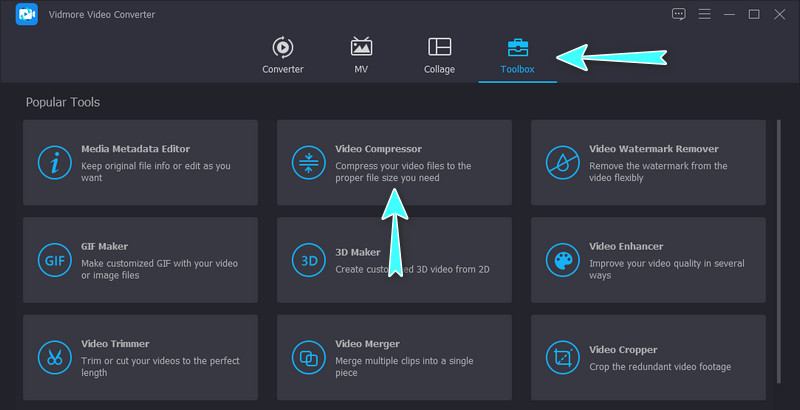
Langkah 3. Muatkan fail video
Pada tetingkap seterusnya, klik pada Tambahan butang. Ia akan membuka salah satu folder pada komputer anda. Selepas itu, semak imbas video yang ingin anda mampatkan dan pilihnya untuk dimuat naik.
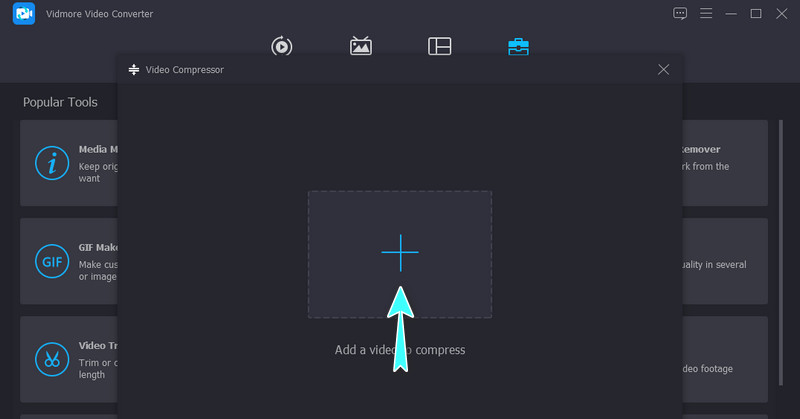
Langkah 4. Mulakan proses pemampatan
Setelah dimuat naik, tetingkap akan muncul memaparkan pilihan untuk pemampatan. Gerakkan bola peluncur mampatan untuk menetapkan kadar mampatan yang anda inginkan. Anda juga boleh memilih resolusi video dan menetapkan saiz fail format output mengikut keperluan anda. Kemudian, tekan Memampatkan butang untuk memulakan proses pemampatan. Format fail video termampat akan tersedia pada direktori output set anda.
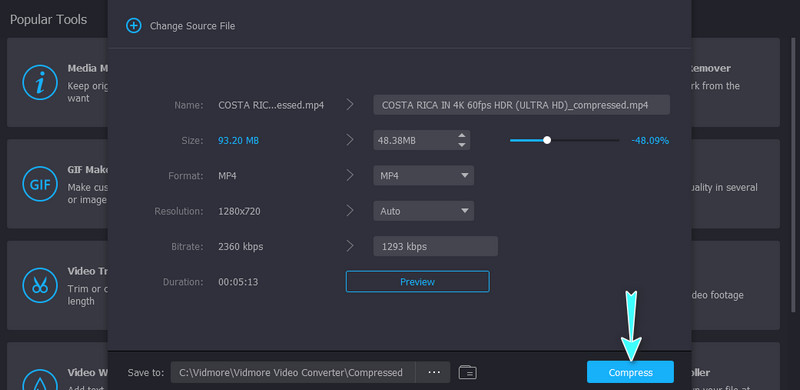
Bahagian 3. Soalan Lazim mengenai Format Pemampatan Video Terbaik
Manakah format pemampatan video terkecil?
Ia mungkin MP4 kerana ia menggunakan codec H.264 (HEVC) kerana kadar mampatannya yang tinggi namun menyampaikan video yang berkualiti. Selain itu, ia adalah aplikasi serba boleh yang membolehkan anda memainkannya pada peranti yang berbeza.
Format video manakah yang lebih kecil daripada MP4?
Berbanding dengan MPEG-4, WMV mempunyai pemampatan dua kali lebih baik. Oleh sebab itu, anda hanya memerlukan storan yang sangat kurang pada cakera keras. Selain itu, anda boleh menggunakannya untuk menghantar video melalui e-mel.
Bolehkah saya memampatkan MKV?
Anda boleh memampatkan fail MKV. Walau bagaimanapun, memampatkan lagi format video ini tidak akan memberi manfaat kepada anda kerana format tersebut sudah sangat dimampatkan.
Kesimpulannya
Untuk membungkusnya, pilih format pemampatan video terbaik bergantung pada keperluan anda. Akan ada kesesuaian yang sesuai untuk keperluan dan tujuan anda. Perkara yang baik ialah anda kini telah belajar dalam situasi mana anda boleh menggunakannya. Sementara itu, jika anda ingin memampatkan dengan kualiti tinggi yang dipelihara, Vidmore Video Converter ialah kawan baik anda.


